Manual do sistema VR Master PDV ECF
Índice
INTRODUÇÃO
A ECF (Emissor de Cupom Fiscal) é a impressora que fica na frente de caixa. O VRMaster precisa identificar quais as ECF que estão trabalhando em sua loja para vincular uma série de outras ferramentas como fechamento de caixa, financeiro, consistências, venda pdv, etc. É por esse vínculo que o sistema atribuirá os valores corretos para cada um desses ECFs.
RECURSOS E PARAMETRIZAÇÃO
- Consultar (Teclas de atalho F1 ou ALT+C ). Preencha os campos para pesquisa conforme desejar, em seguida clique neste botão para consolidar a pesquisa. O resultado dessa pesquisa aparecerá em seguida no campo abaixo (Figura 1 Box 2).
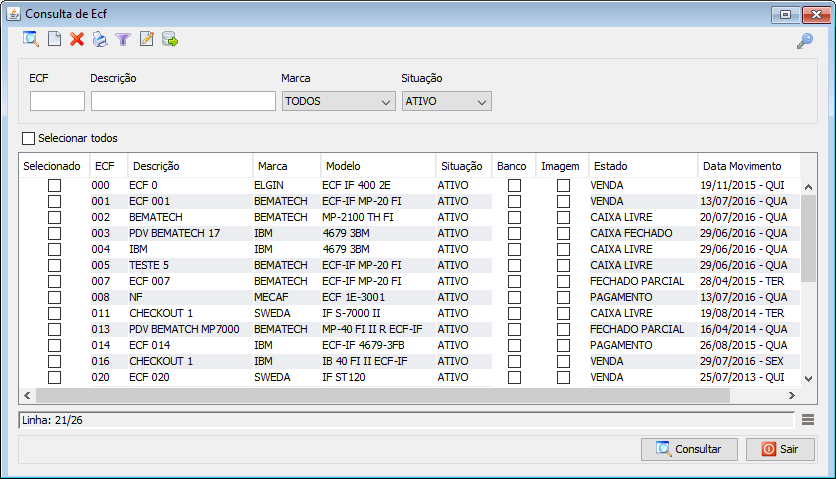
- Incluir (Teclas de atalho F2 ou ALT+I). Clique neste botão para realizar um novo cadastro de ECF;
- Excluir (Teclas de atalho F7 ou ALT+X). Após realizar a pesquisa selecione a ECF e clique neste botão para excluir;
- Imprimir (Teclas de atalho F4 ou ALT+P). Este botão serve para realizar a impressão da lista exibida pela pesquisa.
- Filtro (Teclas de Atalho ALT+L). Utilize essa ferramenta para atribuir mais filtros a consulta que deseja realizar.
- Editar (Teclas de Atalho ALT+D). Após realizar a pesquisa selecione um item na lista e clique neste botão para realizar a modificação da ECF.
- Carga (Teclas de Atalho ALT+R). A carga para ECF serve para atualizar as configurações feitas no VRMaster. Ela só é utilizada em manutenções do sistema pois o VRMaster envia todas as mudanças feitas para o Concentrador que é repassada aos PDVs automaticamente após salvar as mudanças feitas.
CADASTRO DE ECF
1 - Tenha uma Leitura X ou Redução Z em mãos; 2 - Acesse o menu: PDV / ECF; 3 - Clique no botão Incluir();
Descrição dos campos 4 - Campo "ECF" - Número da ECF que estamos cadastrando; 5 - Campo "Descrição" - Descrição da ECF (normalmente há um padrão em seu sistema, caso haja, insira as informações conforme as outras ECFs). 6 - Campo "Marca" - Identifique neste campo a Marca da impressora. Visualize em anexo 1 o cadastro de Marcas de ECF. 7 - Campo "Modelo" - Identifique o Modelo da impressora. Caso não encontre o modelo atual da ECF insira um modelo inferior. Visualize em anexo 2 o cadastro de Modelo de ECF. 8 - Campo "Situação" - Identifica se a impressora está ativa ou excluída; 9 - Campo "Nº Série" - É o número de série da impressora. Essa informação consta no rodapé da Leitura X ou Redução Z; 10 - Campo "Nº Usuário" - Neste campo insira sempre o número "1"; 11 - Campo "Tipo ECF" - Esta informação consta no rodapé da Leitura X ou Redução Z; 12 - Campo "Versão SB" - Esta informação consta no rodapé da Leitura X ou Redução Z; 13 - Campo "Biblioteca" - Esta informação consta no rodapé da Leitura X ou Redução Z; 14 - Campo "Arredondamento" - Verifique essa informação no formulário de lacração da ECF; 15 - Campo "Truncamento" - Verifique essa informação no formulário de lacração da ECF; 16 - Campo "ABNT" - Verifique essa informação no formulário de lacração da ECF; 17 - Campo "Data/Hora Cadastro" - Insira neste campo a data em seguida a hora do cadastro da ECF ( Tecle F5 no campo ); 18 - Campo "Data/Hora Gravação SB" - É o dia e a hora em que a ECF foi lacrada. Verifique essa informação no formulário de lacração da ECF; 19 - Campo "MF Adicional" - Esse campo é usado quando é esgotado a memória fiscal de uma impressora e outra memória fiscal é adicionada ao ECF; 20 - Campo "Incidência Desconto" - Encontramos essa informação no rodapé da Leitura X, caso não tenha, deixe este campo sem marcar; 21 - Campo "Teclado" - Este campo identificará o número do layout de teclado que será utilizado neste caixa, caso seja um teclado que já estava sendo utilizado, basta digitar o número do layout de teclado. Caso necessite cadastrar o teclado clique aqui para visualizar o Manual de Cadastro de Teclados PDVs; 22 - Campo "Finalizadora" - Este campo identificará o número do layout de Finalizadora que será utilizado neste caixa. Caso a impressora seja igual a de outros ECFs verifique qual layout esses ECFs estão utilizando e configure o mesmo layout, caso seja uma impressora diferente clique aqui para visualizar o Manual de Cadastro de Finalizadora PDV; 23 - Campo "Acumulador" - Este campo identificará o número do layout de Acumulador que será utilizado neste caixa. Caso a impressora seja igual a de outros ECFs verifique qual layout esses ECFs estão utilizando e configure o mesmo layout, caso seja uma impressora diferente clique aqui para visualizar o Manual de Cadastro de Acumulador; 24 - Campo "Alíquota" - Este campo identificará o número do layout de Alíquota que será utilizado neste caixa. Caso a impressora seja igual a de outros ECFs verifique qual layout esses ECFs estão utilizando e configure o mesmo layout, caso seja uma impressora diferente clique aqui para visualizar o Manual de Cadastro de Alíquota PDV; 25 - Campo Nota Fiscal "Tipo Layout" - É o tipo de layout que a nota fiscal paulista irá gerar. Esse layout é definido de acordo com o ramo de negócios no qual a empresa atua, normalmente, o layout utilizado para supermercados é o "ATO COTEPE" porém, pedimos para que consulte o setor fiscal da empresa para verificar essa informações pois existem variações no modo de trabalhar com o layout da Nota Fiscal Paulista; 26 - Campo "Gera NF Paulista - Deixe este campo marcado para gerar as notas pelo VRMaster no menu: Fiscal / Arquivos Magnéticos / Nota Fiscal Paulista.
ANEXO 1: CADASTRO DE MARCA DE ECF
Identifique a marca da ECF neste campo. Caso não haja ainda um cadastro da marca de sua ECF, você pode cadastrá-la da seguinte maneira: 1 - Acesse o menu: PDV > ECF. 2 - Clique no botão abrir() ao lado do campo MARCA. 3 - Clique no botão incluir(
). 4 - Código - Campo de preenchimento automático do sistema. Após salvar, utilize este código para identificar a marca da impressora no campo Marca. 5 - Descrição - Informe a marca da impressora. 6 - Código FF - Adicione o código conforme tabela abaixo:
7 - Clique em salvar.
ANEXO 2: CADASTRO DE MODELO DE ECF
Identifique o Modelo da ECF neste campo. Caso não haja ainda um cadastro do modelo de sua ECF, você pode cadastrá-la da seguinte maneira: 1 - Acesse o menu: PDV > ECF. 2 - Clique no botão abrir() ao lado do campo MARCA. 3 - Clique no botão incluir(
). 4 - Código - Campo de preenchimento automático do sistema. Após salvar, utilize este código para identificar o modelo da impressora no campo Modelo. 5 - Descrição - Informe o modelo da impressora. 6 - Código M - Adicione o código conforme tabela abaixo:
Marca | Modelo | Código (M) |
AOKI | AOKI 1E | 1 |
ASTICK | ASTICK 100 | 1 |
ASTICK | ASTICK L | 2 |
BEMATECH | ECF-IF MP-20 FI | 1 |
BEMATECH | ECF-IF MP-20 FI R | 2 |
BEMATECH | ECF-IF MP-40 FI | 3 |
BEMATECH | KIT ECF-IF MP-30 FI | 4 |
BEMATECH | MP-20 FI DUAL ECF-IF | 5 |
BEMATECH | MP-20 FI II ECF-IF | 6 |
BEMATECH | MP-20 FI II R ECF-IF | 7 |
BEMATECH | MP-40 FI II ECF-IF | 8 |
BEMATECH | MP-40 FI II R ECF-IF | 9 |
BEMATECH | MP/20 FI II ECF-IF | A |
BETHA | BETHA 2E | 1 |
CHRONOS | CHRONOS-250 1E | 1 |
CHRONOS | CHRONOS-270 2E | 2 |
CHRONOS | MULTI-50110 | 3 |
CORISCO | ECF-IF CT7000-V1 | 1 |
CORISCO | ECF-IF CT7000V3 | 2 |
DARUMA AUTOMACAO | ECF-IF FS 500 | 1 |
DARUMA AUTOMACAO | ECF-IF FS2000 | 2 |
DARUMA AUTOMACAO | FS-318 | 3 |
DARUMA AUTOMACAO | FS-345 | 4 |
DARUMA AUTOMACAO | PRINT PLUS FS-335 | 5 |
DATAREGIS | 1Q | 1 |
DATAREGIS | 300-EP | 2 |
DATAREGIS | 375-EP | 3 |
DATAREGIS | 950-EP | 4 |
DATAREGIS | DT-4000 | 5 |
DATAREGIS | IF/1 | 6 |
DATAREGIS | IF/1N | 7 |
DATAREGIS | IF/2 | 8 |
DIGIARTE | DIGIARTE 1 | 1 |
DIGIARTE | DIGIARTE 1E | 2 |
DIGISAT | 1E | 1 |
DISMAC | 2001-II | 1 |
EAGLE | PRINTER 2000 ECF-IF | 1 |
EAGLE | PRINTER 2000 II ECF-IF | 2 |
EAGLE | PRINTER 2000 II R ECF-IF | 3 |
EAGLE | PRINTER 2001 ECF-IF | 4 |
EAGLE | PRINTER 2002 II | 5 |
EAGLE | PRINTER 2002 II ECF-IF | 6 |
ELGIN | ECF IF 400 2E | 1 |
ELGIN | ECF IF 500 1E | 2 |
GENERAL | ECF-IF GP-2000 | 1 |
IBM | 4679 3BM | 1 |
IBM | 4679 3BS | 2 |
IBM | ECF-IF 4679-3FB | 3 |
IBM | IB 20 FI II ECF-IF | 4 |
IBM | IB 40 FI II ECF-IF | 5 |
IBM | IB-20 FI II R ECF-IF | 6 |
IONICS | IONICS 1E | 1 |
ITAUTEC | KIT ECF-IF/1E | 1 |
ITAUTEC | KIT POS 4000 ECF-IF/1E | 2 |
ITAUTEC | KIT POS 4000 ECF-IF/3E | 3 |
ITAUTEC | POS 4000 1E | 4 |
ITAUTEC | POS 4000 3E | 5 |
ITAUTEC | POS 4000 ECF-IF/1E | 6 |
ITAUTEC | POS 4000 ECF-IF/1E BR | 7 |
ITAUTEC | POS 4000 ECF-IF/3E | 8 |
ITAUTEC | POS 4000 ECF-IF/3E BR | 9 |
ITAUTEC | POS ECF IF/2E M | A |
ITAUTEC | POS4000 ECF-IF/1E II | B |
ITAUTEC | POS4000 ECF-IF/3E II | C |
MECAF | ECF 1E-3001 | 1 |
MECAF | ECF-4002 | 2 |
MECAF | MECAF COMPACT FCR | 3 |
NCR | ECF-IF 72EPS-01 | 1 |
NCR | ECF-IF 72EPS-02 | 2 |
NCR | ECF-IF-02-01 | 3 |
NCR | ECF-IF-03-02 | 4 |
NCR | ECF-IF-7141 | 5 |
PROCOMP | ECF 2001 | 1 |
PROCOMP | ECF 2002 | 2 |
PROCOMP | ECF 2011 | 3 |
PROCOMP | ECF 2023 | 4 |
QUALID | CASH TOP ECF-IF | 1 |
QUATRO | EASY APF | 1 |
QUATRO | EASY IIF | 2 |
QUATRO | ECF-IF EASY APF | 3 |
ROBOMARKET | RM 1 | 1 |
ROR | IF ROR 1E | 1 |
SCHALTER | D PRINT | 1 |
SCHALTER | D PRINT ECF | 2 |
SCHALTER | ECF IF SCFI 1E | 3 |
SCHALTER | S PRINT | 4 |
SCHALTER | T PRINT | 5 |
SCHALTER | T PRINT-ECF | 6 |
SID | 6417 | 1 |
SID | SID 6459 | 2 |
SID | SID 6460 | 3 |
SIGTRON | FS-318 | 1 |
SIGTRON | FS-345 | 2 |
SIGTRON | FS367 | 3 |
SIGTRON | PRINT PLUS- FS 210 | 4 |
SIGTRON | PRINT PLUS-FS 100 | 5 |
SIGTRON | PRINT PLUS-FS 200 | 6 |
SIGTRON | PRINT PLUS-FS 200 G | 7 |
SIGTRON | PRINT PLUS-FS 215 | 8 |
SIGTRON | PRINT PLUS-FS 220 | 9 |
SIGTRON | PRINT PLUS-FS 300 | A |
SIGTRON | PRINT PLUS-FS 315 | B |
SIGTRON | PRINT PLUS-FS 320 | C |
SIGTRON | PRINT PLUS-FS 335 | D |
SIGTRON | PRINT PLUS-FS 350 | E |
SIGTRON | PRINT PLUS-FS 365 | F |
SIGTRON | PRINT PLUS-FS 370 | G |
SIGTRON | PRINT PLUS-FS 395 | H |
SWEDA | IF S-7000 III | 1 |
SWEDA | IF S-7000I | 2 |
SWEDA | IF S-7000IE | 3 |
SWEDA | IF S-7000II | 4 |
SWEDA | IF S-9000I | 5 |
SWEDA | IF S-9000IE | 6 |
SWEDA | IF S-9000II | 7 |
SWEDA | IF S-9000IIE | 8 |
SWEDA | IF S-9000IIIE | 9 |
TRENDS | TRENDS 1.0 E | 1 |
UNIGRAPH | UN-FI | 1 |
UNIGRAPH | UN-FI 2E | 2 |
UNISYS | BR 1002-ECF | 1 |
UNISYS | BR-20 IF2 ECF-IF | 2 |
UNISYS | BR-40 IF2 ECF-IF | 3 |
UNISYS | BR400-IF ECF-IF | 4 |
UNISYS | BRB 375 ECF-IF | 5 |
UNISYS | ECF-IF BR401-IF | 6 |
URANO | ECF-IF URANO/1EFREST | 1 |
URANO | ECF-IF URANO/2EFCR | 2 |
URANO | KIT URANO/2EFC | 3 |
URANO | URANO/1EFC | 4 |
URANO | URANO/2EFC | 5 |
URANO | URANO/2EFE | 6 |
URANO | ZPM/1EF | 7 |
YANCO | ECF-IF YANCO 8000 | 1 |
YANCO | ECF-IF YANCO8500 | 2 |
ZANTHUS | 1e | 1 |
ZANTHUS | 2E-ECF | 2 |
ZANTHUS | ECF-IF QZ1000 | 3 |
ZANTHUS | IZ 11-ECF | 4 |
ZANTHUS | IZ 21-ECF | 5 |
ZANTHUS | IZ10-ECF | 6 |
ZANTHUS | IZ20-ECF | 7 |
ZANTHUS | IZ22 | 8 |
ZANTHUS | IZ41-ECF | 9 |
ZANTHUS | IZ51 | A |
ZANTHUS | QZ 1001 | B |
ZANTHUS | QZ1000 | C |
ZANTHUS | QZ2000 | D |
ZPM | ZPM/1EF | 1 |
ZPM | ZPM/2EFC | 2 |
7 - Clique em salvar.